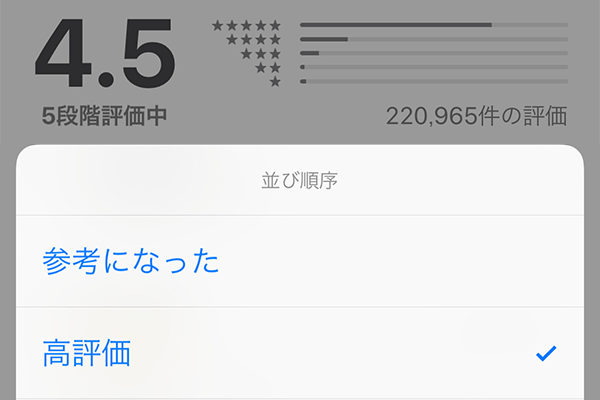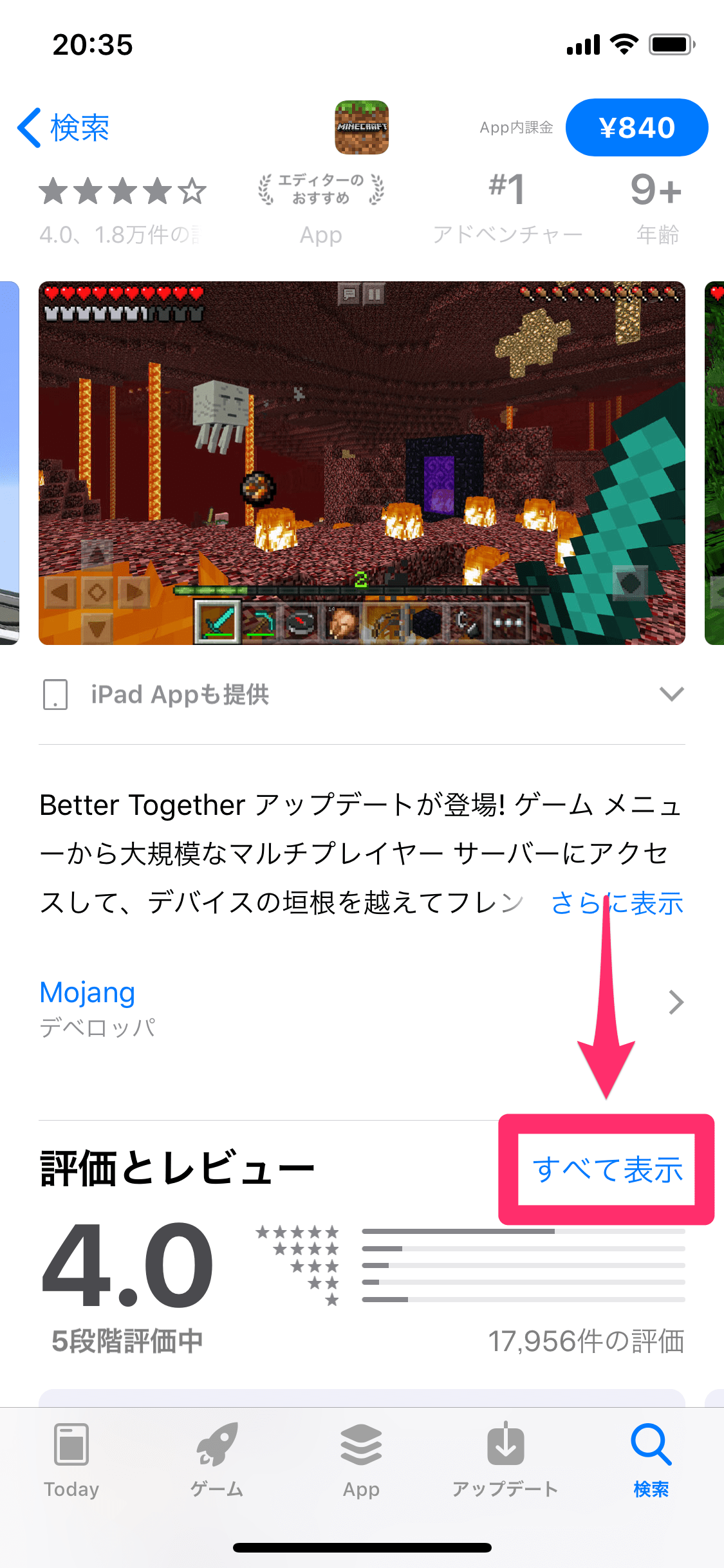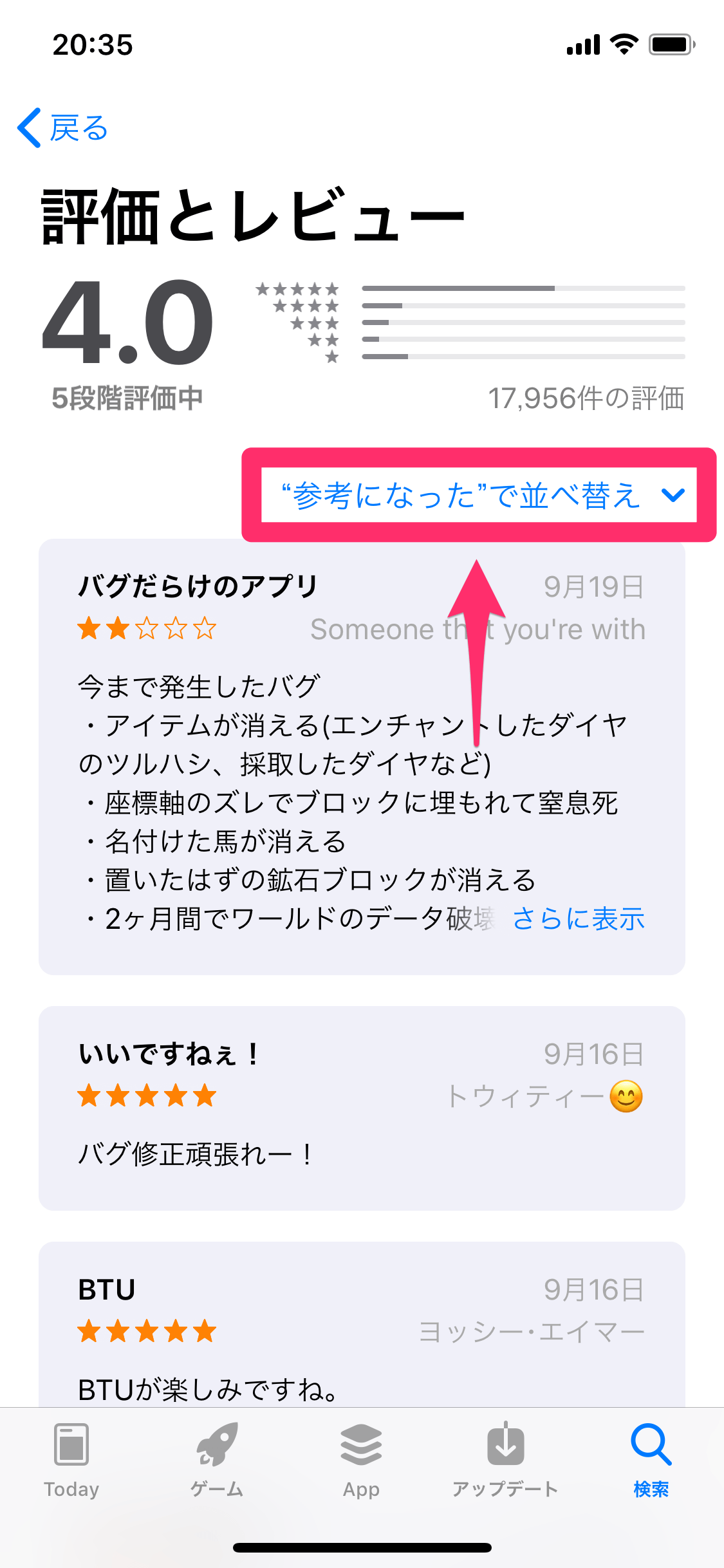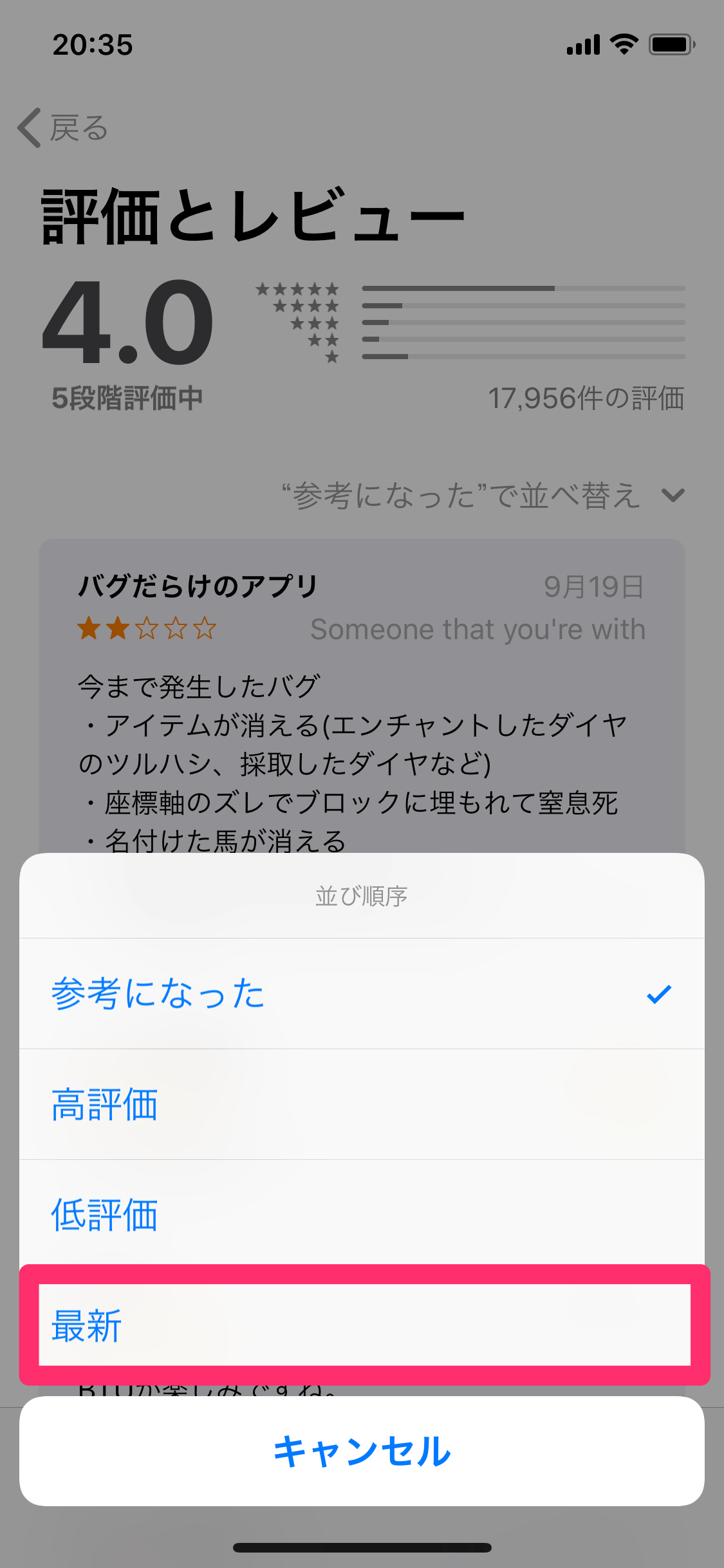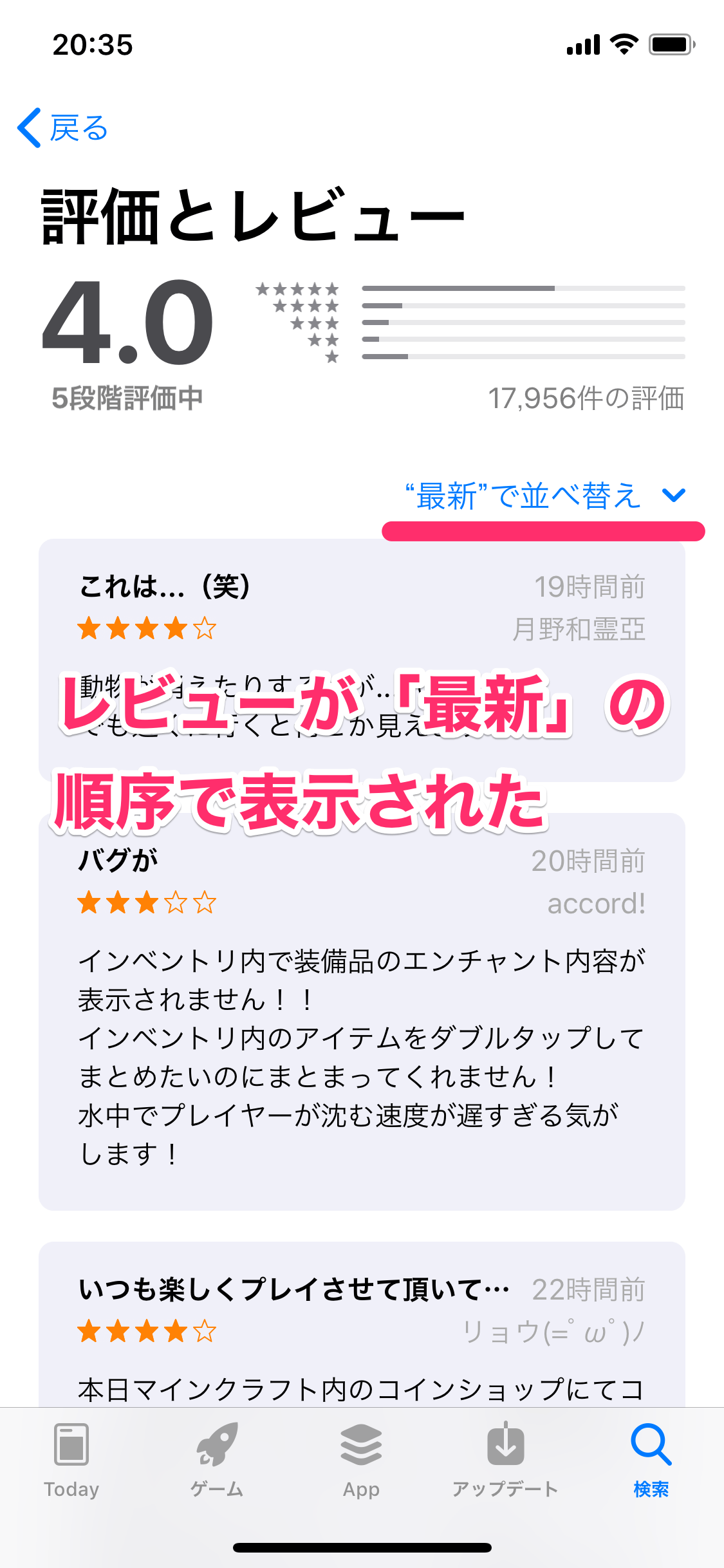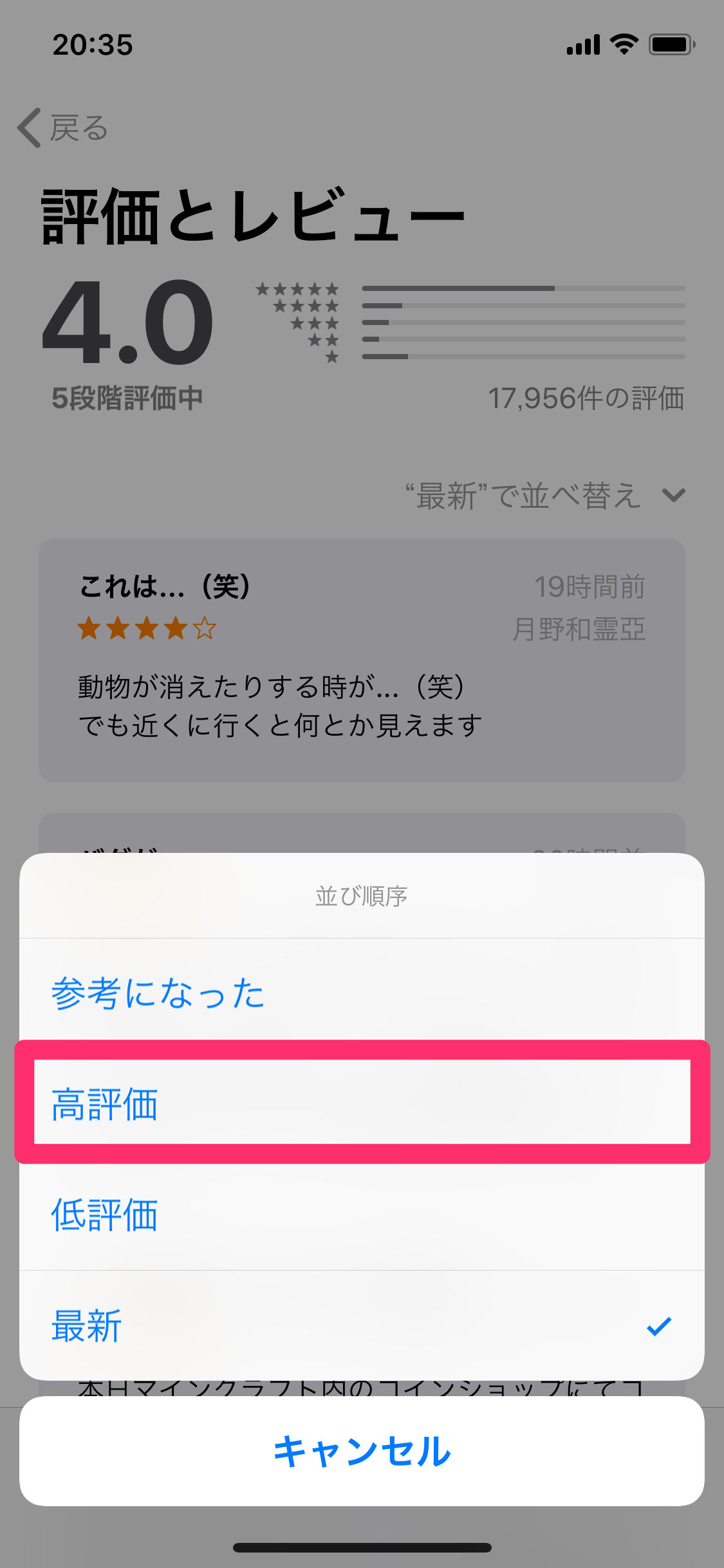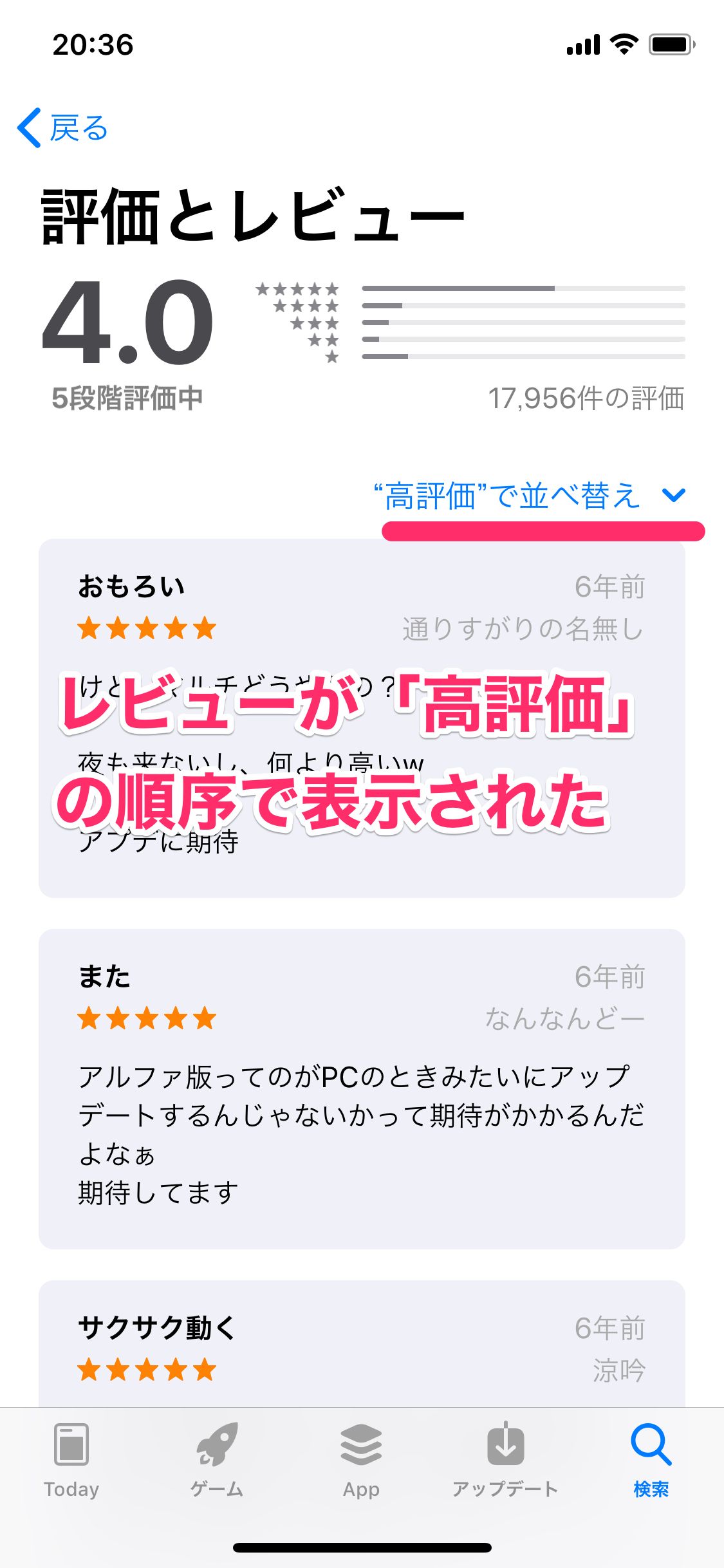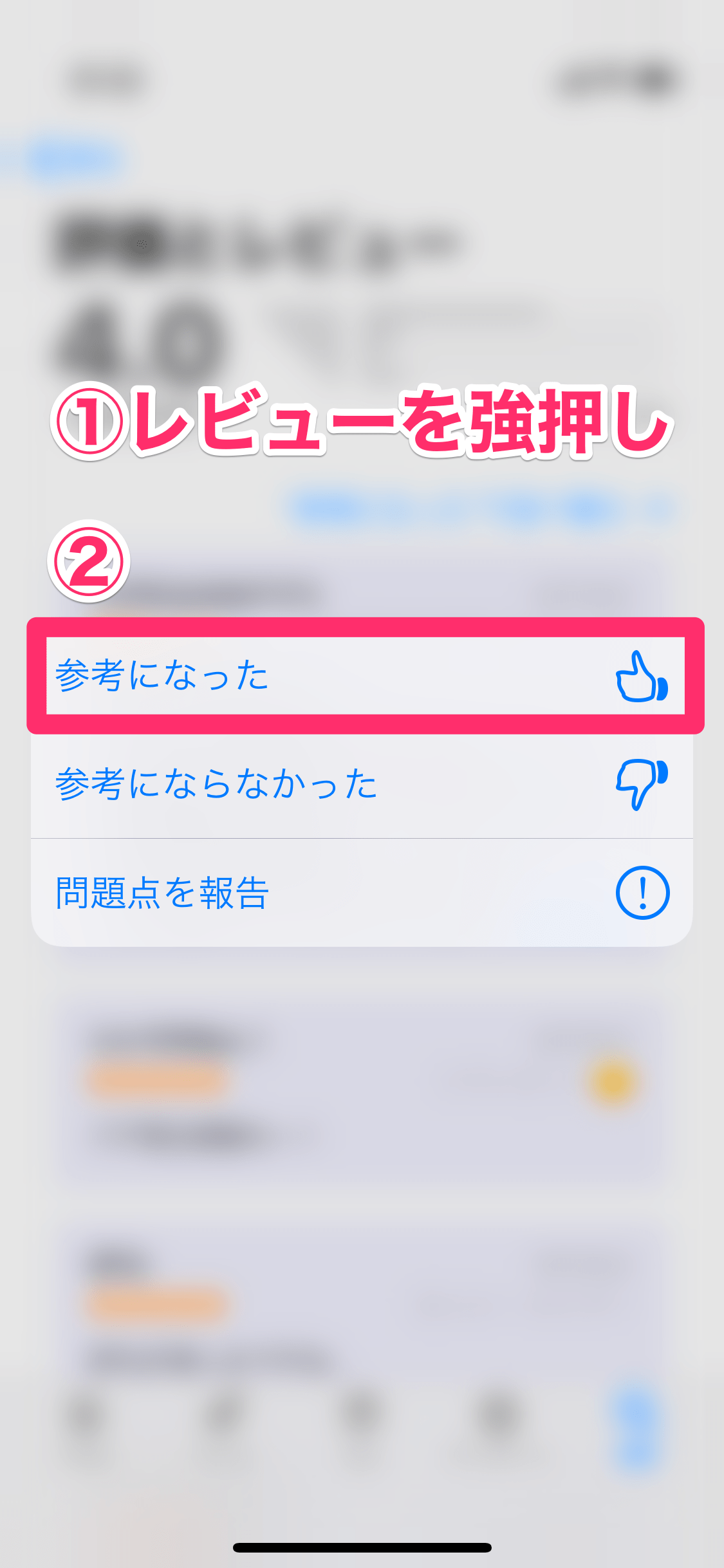便利そう、面白そうなiPhoneアプリをダウンロードするとき、App Storeのレビューを参考にする人は多いと思います。
高評価のレビューが多いアプリなら安心してダウンロードできますし、低評価のレビューは、アプリを使ううえで注意すべき点を教えてくれます。iOS 11.3では、このレビューをより探しやすくする機能が追加されました。
新しいアプリをダウンロードするときや、アプリがアップデートされたときには、ぜひ活用したい機能です。実際の使い方を見てみましょう!
App Storeのレビューを並べ替える方法
1レビューの一覧を表示する
[App Store]を起動し、アプリの詳細ページを表示します。ここでは「Minecraft」(マインクラフト)を例にしています。ページの中ほどにある「評価とレビュー」の[すべて表示]をタップしましょう。
2レビューを「最新」順で並べ替える
レビューの一覧が表示されました。標準では「参考になった」順、つまり「レビューに対するユーザーの評価が高い順」に表示されています。これを変更するには["参考になった"で並べ替え]をタップします。
ここではレビューを新しい順で並べ替えてみます。[最新]をタップしましょう。
3レビューが並べ変わった
レビューが「最新」順に並べ変わりました。最新のアップデートに対するレビューを探したいときには、この順序がもっとも適しています。
4レビューを「高評価」順で並べ変える
今度は、レビュー自体の評価が高い順に並べ替えてみましょう。同様に操作して[高評価]をタップします。
レビューが「高評価」順に並べ変わりました。あわせて「低評価」順も見ておくと、ユーザーがアプリのどのような点を良い(悪い)と思っているのかがわかります。
いかがでしたか? 今回のアップデートにより、新しいレビューや高評価のレビューを探しやすくなったと同時に、「どのような基準でレビューが並んでいるのか」も明確になります。アプリをダウンロードするときの情報として、より参考にしやすくなりますね。
なお、レビューが参考になったかどうかは以下の方法で投票できるので、あわせて覚えておきましょう。
レビューを強押し(プレス)すると、参考になったかどうかを投票できます。この投票が「参考になった」順に反映されるわけです。
こちらもオススメ
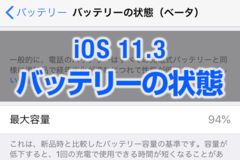
【iOS 11.3】あなたのiPhone、ヘタってない? 「バッテリーの状態」で劣化具合を調べてみよう
iOS 11.3に、バッテリーに関する新しい設定項目が追加されました。バッテリーの劣化具合がわかる「最大容量」と、パフォーマンスへの影響を確認できる「ピークパフォーマンス性能」を見てみましょう。